ThinkPad Z13如何win10重装系统 ThinkPad Z13重装win10系统的方法
- 更新日期:2023-05-17 10:08:29
- 来源:互联网
ThinkPad Z13如何win10重装系统,按下win+i打开设置,找到并点击更新与安全,选择左侧的恢复,在右侧界面中点击重置此电脑下的开始,然后根据需要选择是否保留个人文件,然后点击重置就开始重装了。小伙伴想重装一下win10系统,不知道怎么操作,下面小编给大家带来了ThinkPad Z13重装win10系统的方法。
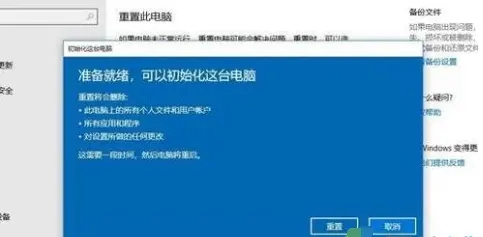
ThinkPad Z13重装win10系统的方法
1、我们同时按下【Win】+【i】键,打开系统设置的窗口,点击进入【更新与安全】。
2、我们选择【恢复】然后转移到右侧窗口中选择重置此电脑功能下的【开始】按钮。
3、进入到系统重装的窗口当中,此时我们可以根据自己的需求进行选择是否需要保留个人文件或删除所有文件。
4、选择完成后在弹出的页面中会提示重装时会进行移除的内容,我们确认无误之后,点击【重置】,系统就会进入到重装的操作当中。
















